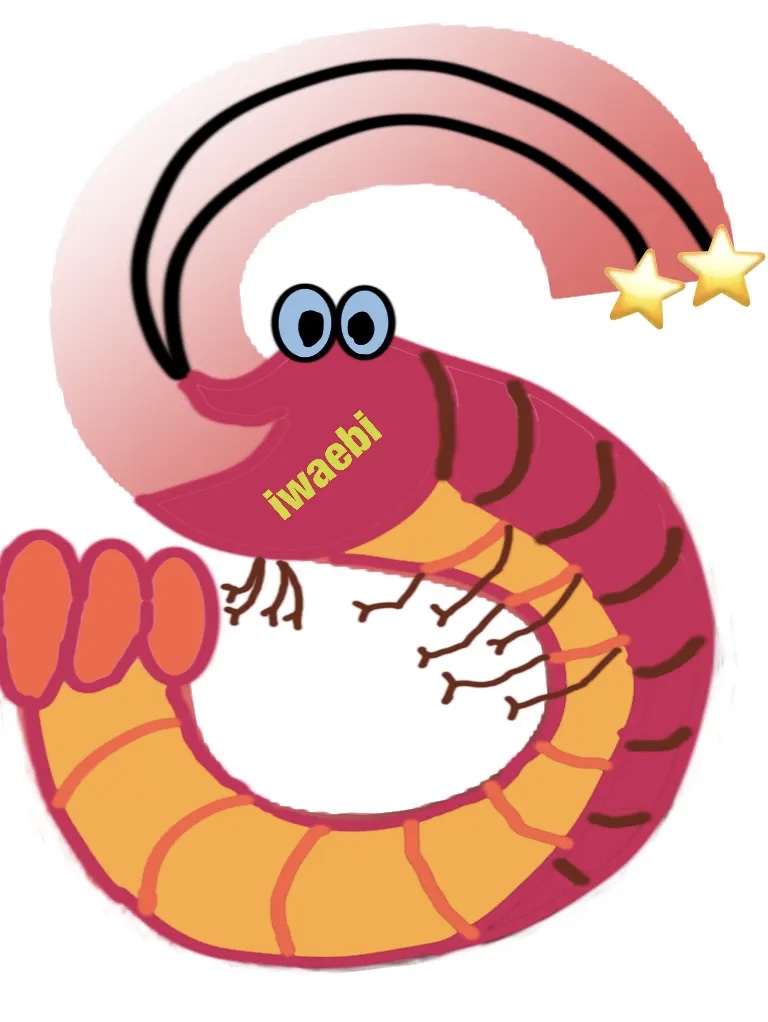How to copy DVD on Mac
1.MacでのDVDコピーについて
Windowsでは、昔から、DVDコピーをしてはいましたが、Macでは試したことがなかったので、今回、初めて試してみました。
市販のDVDをバクアップのため、1枚コピーしてみました。
2.コピーの流れ
簡単に言えば、リッピングして、それをDVDへ書き込む、という作業になります。
(1)リッピング
「VideoByte BD-DVD Ripper」を使用しました。
MP4へのリッピングを行いました。
(2)DVDへの書込み
これは、2種類試しました。
というか、2種類試すハメになりましたというのが正確。
①Wondeshare DVD Memory(試用版)
②Cisdem DVD Burner
3.リッピング
「VideoByte BD-DVD Ripper」を使用し、MP4形式にリッピングしました。
チャプター毎?にMP4ファイルができるようです。
DVDフォルダへリッピング、というのも試しましたが、これはどう使うかが今ひとつわかりませんでした。
リッピング中、スリープ状態に移行したせいか、正しく完了していないかもしれません。
4.DVDへ書込み
(1)Wondeshare DVD Memory
最初に、Wondeshare DVD Memoryで、DVDへの書き込みを行いました。
MP4ファイルを複数選択して書込みました。
(2)Cisdem DVD Burner
次に、Cisdem DVD Burnerでも、複数のMP4ファイルを選択してDVDへ書込みました。
ソース選択➡︎メニュー設定➡︎プレビュー➡︎ディスク書き込み、という流れでわかりやすい操作でした。

5.DVD再生確認
(1)Wondeshare DVD Memoryで書込み版
再生開始時から、画面中央に「Wondershare」の文字が表示され、それがずっと表示されたままでした。
あとで、よく確認したら、試用版では、そのような透かしが入るということが書かれていました。
これはちょっと使えない感じです。
そのため、別な書き込みソフトを探し、後述の「Cisdem DVD Burner」でも試すハメになりました。
(2)Cisdem DVD Burnerで書込み版
余計な透かしなども入らず、再生は正常に始まりました。しかし、約2分毎に、画像がブツっと一旦切り替わります。
どうやら、MP4ファイル単位でその繋ぎ目で一旦途切れるような、切り替えが発生するように、画像が1、2秒乱れる感じです。
それ以外は、正常に書込みできたようです。
6.感想
リッピングも、書込みも、比較的わかり易く、あまり悩まずにやれました。
しかし、「Wondeshare DVD Memory」のように、試用版だと透かしが入るようなものは、実際、使えないものだと思います。
DVDを1枚無駄にした感じです。
それが嫌なら有料版を購入しろ、ということなのでしょうが・・・。
「Cisdem DVD Burner」は、操作感は「Wondeshare DVD Memory」とほぼ同じですが、無駄な透かしは入らないですので、まあ、この書込みソフトで十分な感じはします。
ただ、2分毎に画像が途切れるのがちょっと残念なところですが、これは、リッピングが不味かったのか、書込みの設定が不味かったのか、この書込みソフトの問題なのかは、よくわかりませんでした。
今まで、WindowsのデスクトップPCで作業していたのですが、古いPCのため、起動に時間がかかるだけでなく、アプリの動作も遅く、イライラしてしまうため、今回、Macでトライした次第です。
Macは、MacBookを使用しており、起動もアプリも快適に動作するので、DVDコピー作業はストレスなくやることができました。
今後は、Macでの作業しか考えられません。
そうなると、WindowsPCは、そろそろお役御免で廃棄処分も致し方ない、って感じです。
というか、新しいMacBookが欲しくなりました。